Netflix is een van 's werelds toonaangevende media streamingdiensten waarmee premiumgebruikers maximaal vijf verschillende profielen kunnen maken voor één Netflix-account. Vanwege deze plannen voor meerdere schermen bestaat de kans dat iemand in uw Netflix-profiel rondneust en uw kijkgewoonten controleert.
Als je niet wilt dat andere mensen je aanbevelingen verpesten en zien naar welke tv-programma's en films je hebt gekeken, kun je een van de De functies voor ouderlijk toezicht van Netflix – Profielvergrendelingspincode – om te voorkomen dat andere gebruikers toegang krijgen tot uw Netflix-profiel en gepersonaliseerde ervaringen.
Het instellen van een pincode voor een specifiek profiel op uw Netflix-account is eenvoudig, u hoeft slechts een paar eenvoudige stappen te volgen om het voor elkaar te krijgen.
In deze handleiding laten we u zien hoe u een pincodevergrendeling op uw Netflix-profiel kunt instellen om het te beschermen tegen nieuwsgierige blikken van uw familieleden, huisgenoten of vrienden.
PIN-vergrendeling instellen op Netflix-profiel:
U kunt eenvoudig een pincode instellen op uw Netflix-account via de officiële website - de Netflix-accountinstellingen kunnen voorlopig niet worden gewijzigd via de mobiele app (Android of iOS) of tv. Voer de onderstaande stappen uit om het voor elkaar te krijgen:
Stap 1: Meld u eerst aan bij de Netflix-website vanuit een webbrowser.
Stap 2: Klik in de rechterbovenhoek op uw profielpictogram en selecteer vervolgens 'Account' in het vervolgkeuzemenu.
Stap 3: Scrol op de pagina 'Account' omlaag naar de 'Profiel en ouderlijk toezicht' en tik op de pijl naast het profiel dat u wilt vergrendelen met een pincode.
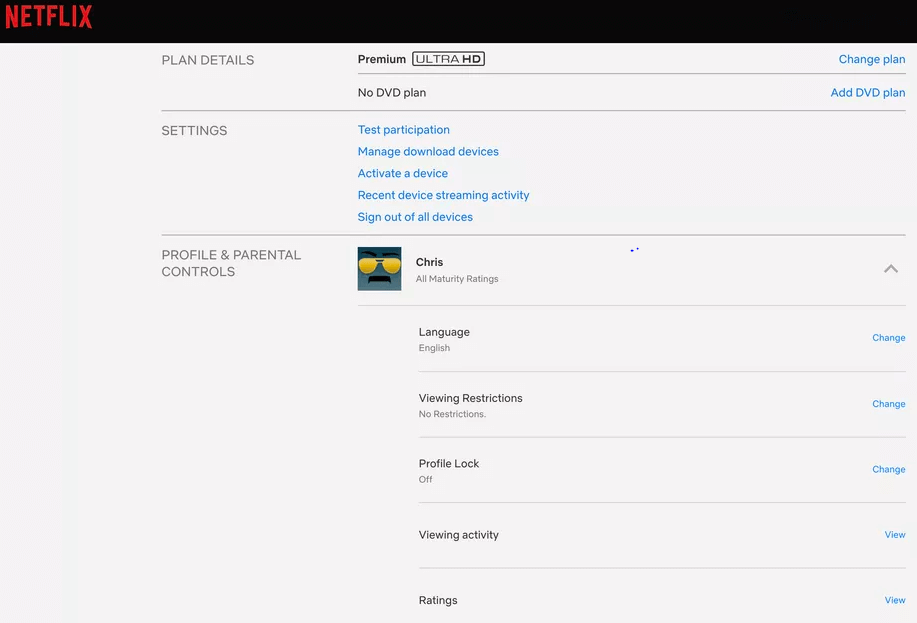
Stap 4: Klik nu op de knop 'Wijzigen' naast de optie 'Profielvergrendeling'.
Stap 5: Op de volgende pagina wordt u gevraagd om het wachtwoord van uw Netflix-account in te voeren. Nadat u dit heeft gedaan, ziet u een scherm waar u een PIN-vergrendeling kunt instellen voor het geselecteerde profiel.
Lees verder: Zoom gebruiken voor videoconferenties
Stap 6: Vink hier het vakje aan voor 'Een pincode vereisen om toegang te krijgen tot het geselecteerde profiel' en voer vervolgens een combinatie van 4-cijferige nummers in om uw Netflix-profiel te beveiligen met een vergrendelpincode. (Kies een complexer wachtwoord dan in de onderstaande afbeelding wordt getoond.)
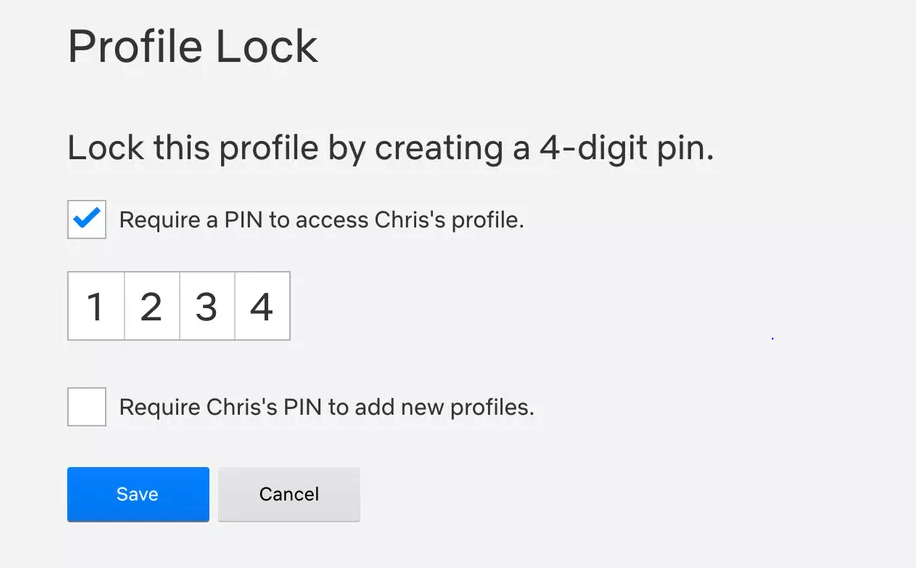
Stap 7: U kunt ook het vakje 'Pincode vereisen om nieuwe profielen toe te voegen' aanvinken, waardoor anderen geen nieuwe gebruiker kunnen toevoegen zonder uw toestemming.
Stap 8: Als u klaar bent, klikt u op de knop 'Opslaan' om uw wijzigingen te bevestigen. Vanaf nu zie je bij het openen van de Netflix-site in een webbrowser, mobiele app of tv een 'slot'-pictogram onder de profielnaam. Nadat u op het profiel hebt geklikt, wordt u gevraagd uw pincode voor profielvergrendeling in te voeren voordat u verder kunt gaan naar je favoriete tv-programma's kijken & online films.
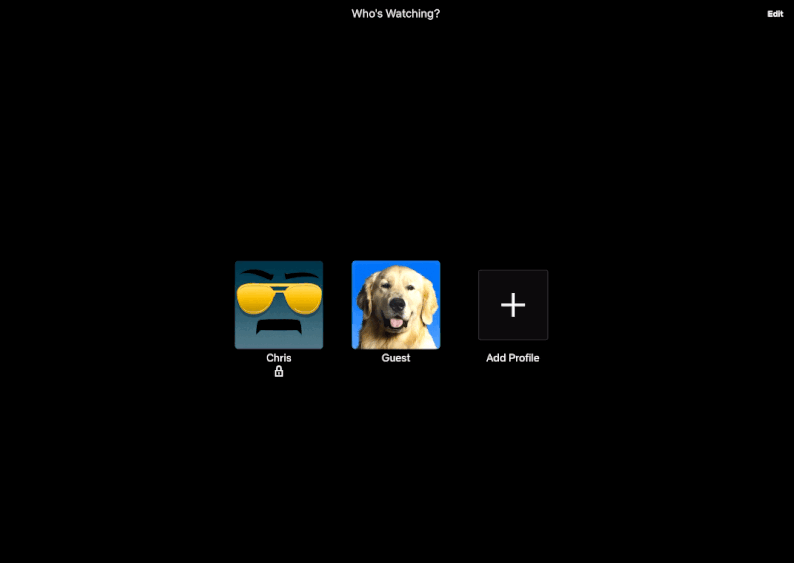
Deze functie voor profielvergrendeling is onlangs uitgerold als onderdeel van De opties voor ouderlijk toezicht van Netflix om te voorkomen dat de andere personen in uw account in uw Netflix-profiel komen en knoeien met uw aanbevelingen en kijkgeschiedenis.
Nu je weet hoe je je Netflix-profiel kunt beschermen, kun je deze geweldige PIN Lock-functie proberen om je bemoeizuchtige vrienden, collega's of familieleden weg te houden van je gepersonaliseerde Netflix ervaring.
Afbeelding tegoed: The Verge